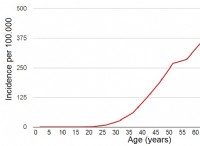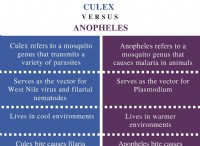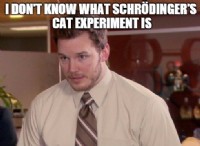대신 왜 그리고 무엇을 할 수 있는지 다음과 같습니다.
기능을 직접 복사 할 수없는 이유 :
* 기능은 공식입니다 : 그들은 스프레드 시트에 결과를 계산하는 방법을 알려주는 지침입니다. 함수를 복사하면 실제 계산이 아니라 공식의 텍스트 만 복사합니다.
* 참고 문헌 변경 : 함수는 종종 다른 세포를 나타냅니다 (예 :`=sum (a1 :a5)`). 단순히 함수를 복사하면 참조가 잘못된 셀을 가리킬 수 있습니다.
동일한 결과를 달성하는 방법 :
1. 채우기 핸들을 드래그하십시오 : 기능이 다양한 셀에 적용 되려면 기능이있는 셀을 선택하고 셀의 오른쪽 하단 모서리 (채우기 핸들)의 작은 사각형 위로 마우스를 가져 가서 기능을 적용하려는 셀을 아래로 끌어 올리십시오. 함수의 참조는 자동으로 조정됩니다.
2. 스페셜을 복사하여 붙여 넣으십시오 :
* 함수로 셀을 선택하십시오.
* ctrl + c 를 누릅니다 (Windows) 또는 명령 + C (Mac) 복사.
* 기능을 붙여 넣을 대상 셀을 선택하십시오.
* 마우스 오른쪽 버튼을 클릭하고 "스페셜 붙여 넣기"를 선택하십시오.
* 페이스트 스페셜 대화 상자에서 "공식"을 선택하고 "확인"을 클릭하십시오. 셀 참조를 적절하게 조정하면서 기능을 붙여 넣습니다.
3. 자동 제조 기능을 사용하십시오 :
* 함수로 셀을 선택하십시오.
* 채우기 손잡이를 두 번 클릭하십시오. 이것은 데이터 패턴에 따라 함수를 전체 열 또는 행에 자동으로 적용합니다.
중요한 고려 사항 :
* 상대 참조 : 함수를 복사하면 참조가 셀의 상대적 위치에 따라 변경됩니다. 예를 들어, 함수`=sum (a1 :a5)`가 하나의 셀을 복사하면`=sum (a2 :a6)`가됩니다.
* 절대 참조 : 참조가 변경되는 것을 방지하려면 열 문자와 행 번호 앞에 달러 표시 ($)를 사용하십시오 (예 :`$ 1 '은 항상 셀 A1을 참조합니다).
특정 기능과 시나리오를 염두에두고 더 맞춤형 지침을 제공 할 수 있는지 알려주세요!